win10屏幕被放大了显示不全怎么办 win10屏幕被放大了显示不全如何解决
更新时间:2023-12-27 09:25:49来源:巨侠游戏浏览量:
win10是一款十分好用的电脑操作系统,通过它大家可以在电脑上安装很多有用的软件应用来进行的使用,并且系统中的设置功能也很多每个都拥有各自不同的作用,其中分辨率就是一个可以调节大家电脑屏幕的功能,有很多用户不知道win10屏幕被放大了显示不全怎么办?今天小编就来为大家讲解win10屏幕被放大了显示不全如何解决!
1.举个例子,打开软件。窗口已经撑满了,但是还是有一部分在屏幕底部无法看到,有时时确认取消按钮等,如下图所示
2.回到桌面,鼠标右键单击空白处,选择显示设置,如下图所示
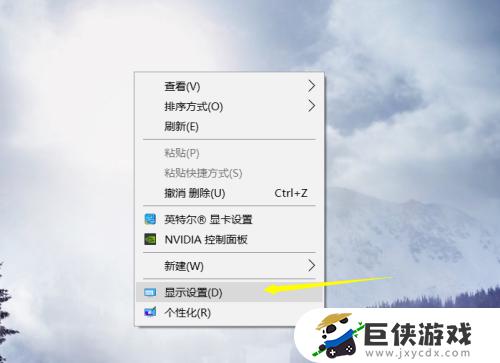 3.进入显示设置界面,首先点击应用大小后面的箭头,如下图所示
3.进入显示设置界面,首先点击应用大小后面的箭头,如下图所示
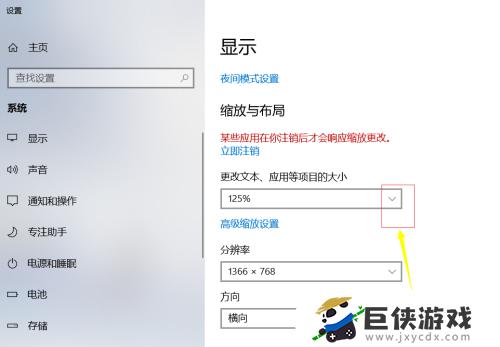 4.将这个大小比列调整到100%。如下图所示
4.将这个大小比列调整到100%。如下图所示
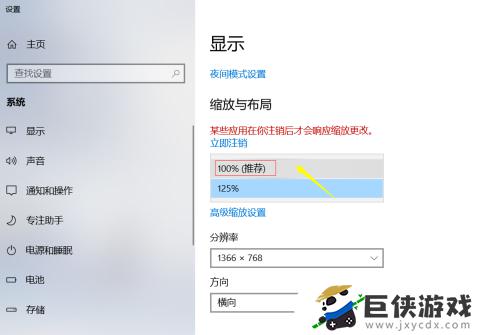 5.这是可能字体很小,或者屏幕时半屏。我们可以点击分辨率后面的箭头,如下图所示
5.这是可能字体很小,或者屏幕时半屏。我们可以点击分辨率后面的箭头,如下图所示
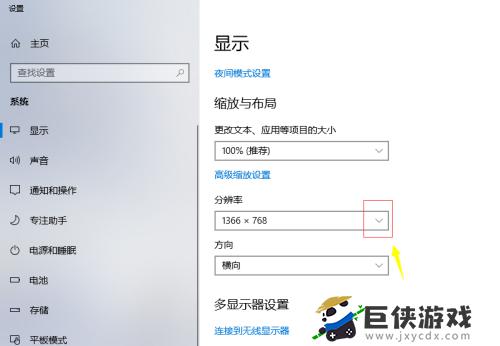 6.此时不要选推荐的屏幕了,根据实际情况调整到合适字体大小即可。如下图所示
6.此时不要选推荐的屏幕了,根据实际情况调整到合适字体大小即可。如下图所示
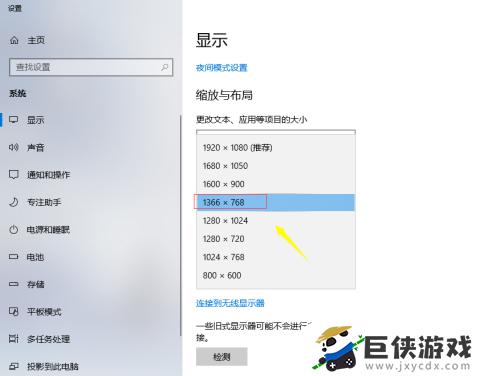 以上就是win10屏幕被放大了显示不全怎么办的内容,看完本篇攻略,希望对各位玩家有所帮助!
以上就是win10屏幕被放大了显示不全怎么办的内容,看完本篇攻略,希望对各位玩家有所帮助!
相关阅读
- win10屏幕不能完全显示怎么办 win10屏幕不能完全显示怎么回事
- win10屏幕显示设置在哪? win10屏幕显示设置位置
- win10屏幕放大快捷键是什么 win10屏幕放大快捷键是哪个
- win10怎样设置双屏显示 win10设置双屏显示的步骤
- win10如何设置屏幕亮度 win10屏幕亮度怎么设置
- win10怎么设置扩展屏幕 win10如何设置扩展屏幕
- win10能上网显示无internet访问怎么办 win10能上网显示无internet访问如何解决
- win10如何设置屏幕分辨率 win10在哪里调整屏幕分辨率
- 泰拉瑞亚1.3键盘如何设置 泰拉瑞亚1.3键盘设置方法
- 如何设置原神桌面插件 设置原神桌面插件步骤
- 如何设置原神桌宠 设置原神桌宠方法
- 如何设置原神小组件图标 设置原神小组件图标方法


















